Tipps & Tricks
28.10.2003, 18:00 Uhr
Dinput8.dll ist keine gültige Windows-Datei - DirectX-Probleme
Ich wollte unter Windows XP Professional wieder einmal ein Game spielen das mir zuvor noch nie Probleme bereitete. Nachdem ich die CD einführte, kam die Meldung: «Die Anwendung oder DLL C:\Windows\System32\DINPUT8.dll ist keine gültige Windows-Datei. Überprüfen Sie dies mit der Installationsdiskette.» Dann fings an: alles ging nicht mehr richtig, Internet, E-Mail usw. jetzt geht alles wieder ausser den Spielen. Auch neue laufen nicht, ich kann sie zwar installieren, bekomme aber wieder die Fehlermeldung von oben. Man sagte mir, dass diese Anwendung eine DirectX-Datei sei. Dann habe ich das neuste DirectX heruntergeladen, ging trozdem nicht. Wo liegt das Problem?
Dinput8.dll ist in der Tat eine Komponente von DirectX. Versuchen Sie zuerst diese Komponente korrekt in der Registry einzubinden. Dies machen Sie, indem Sie über "Start/Ausführen" den folgenden Befehl im Feld "Öffnen:" eingeben: "regsvr32 %windir%\system32\dinput8.dll" (ohne Anführungszeichen). Löst dies Ihr Problem nicht, gehen Sie anders vor:
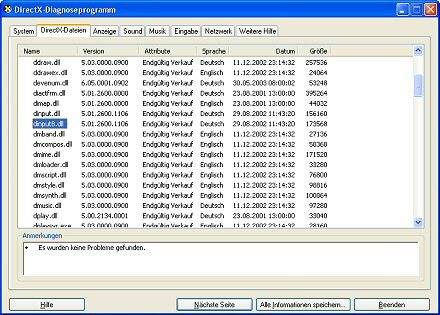
Alternativ können Sie auch versuchen, die Original-Dateien mit dem Tool DirectX Buster [3] wiederherzustellen. Dazu sollten Sie die Original-CD von Windows XP bereit halten, die Uninstall-Dateien in den Ordner C:\DXTEMP extrahieren und die Datei "UnDx9.bat" doppelklicken.
Kommentare
Es sind keine Kommentare vorhanden.






